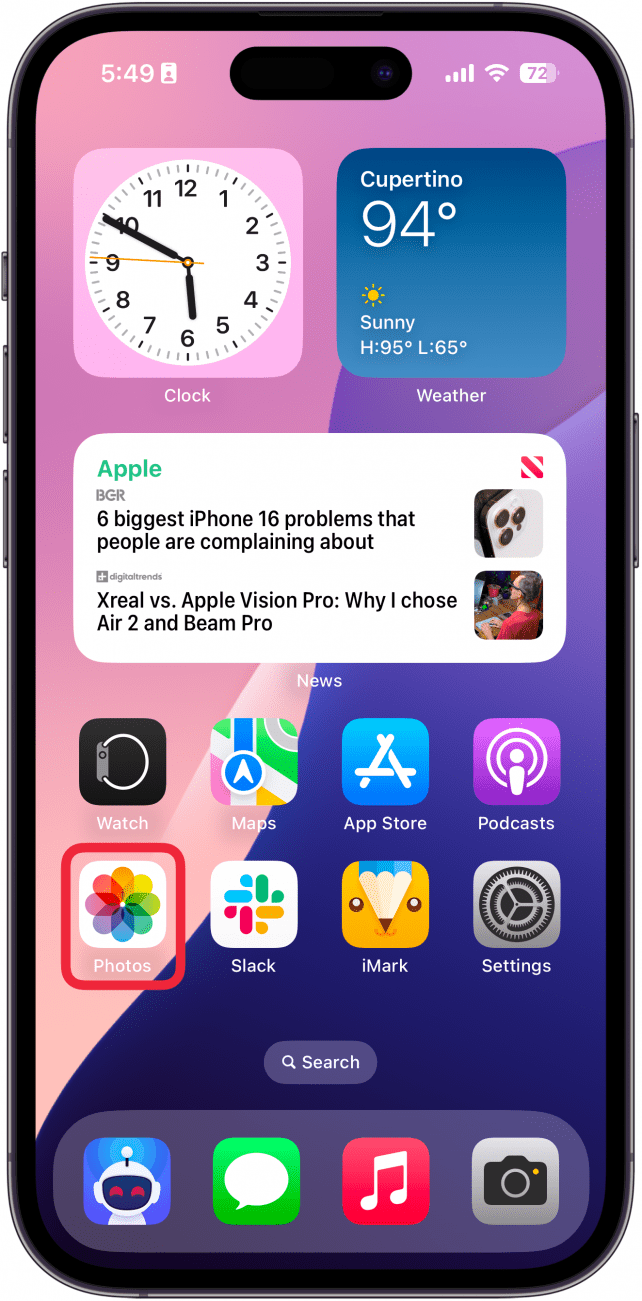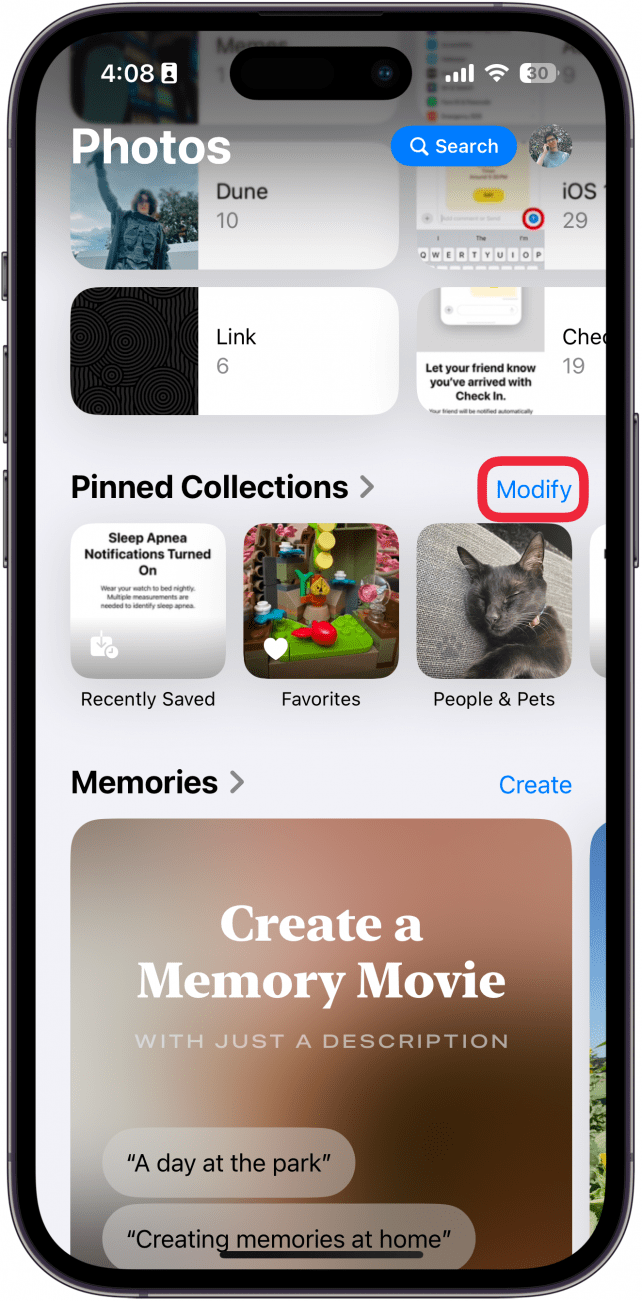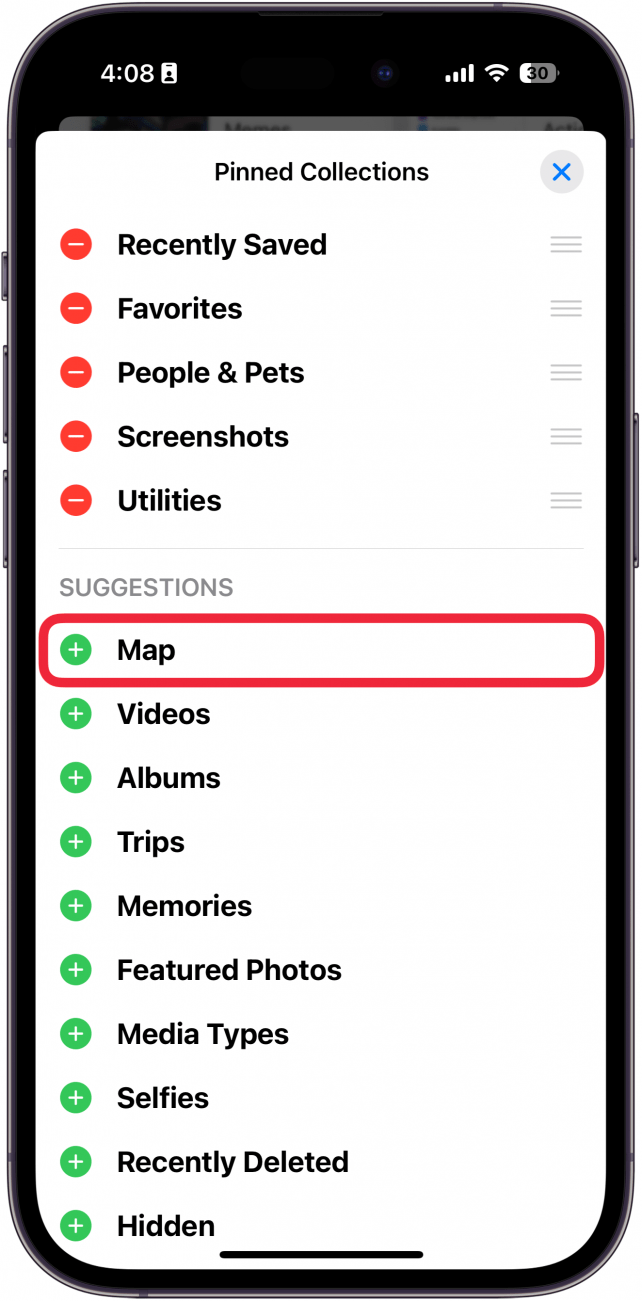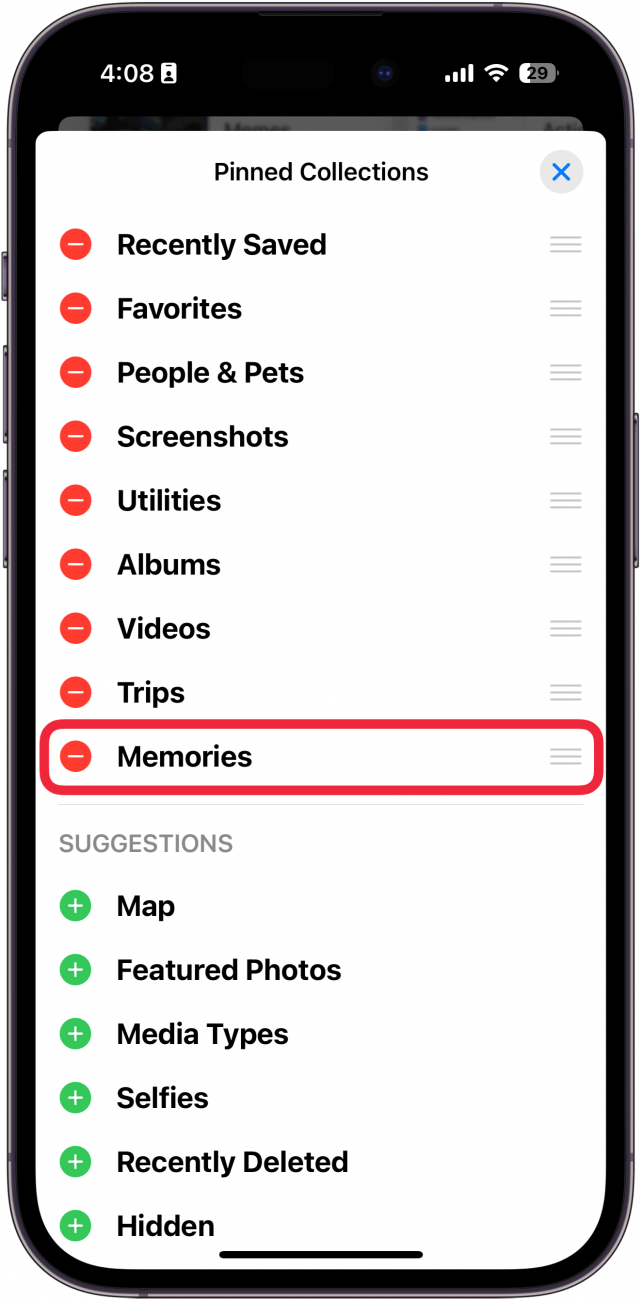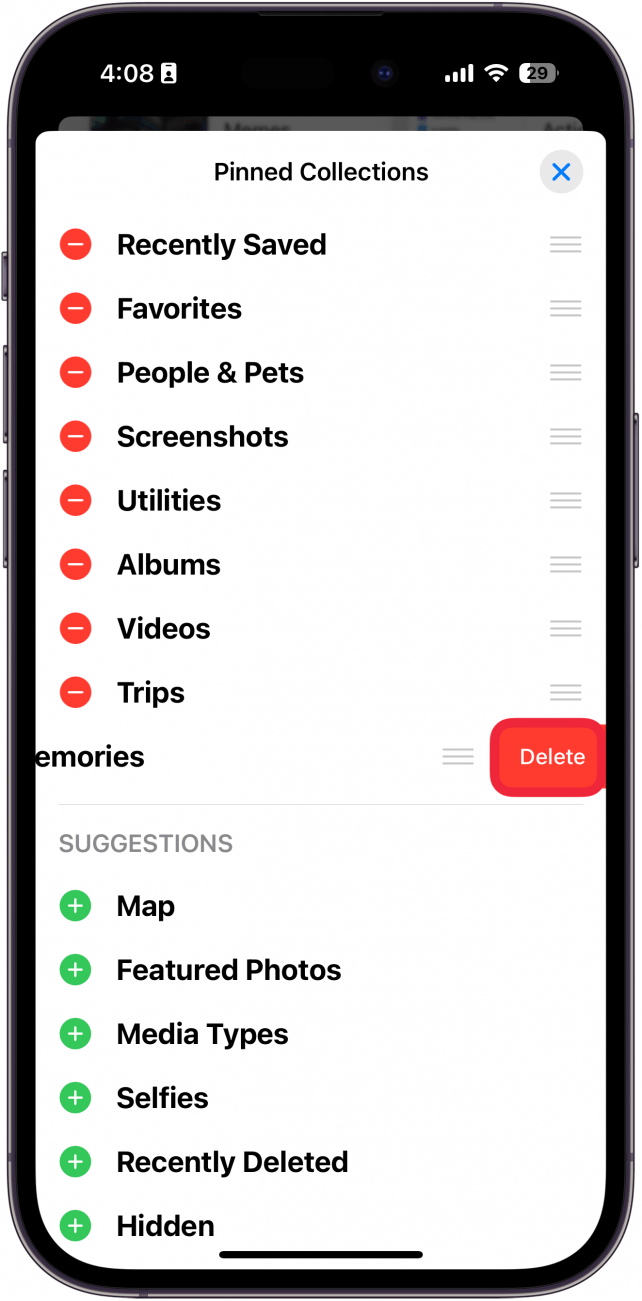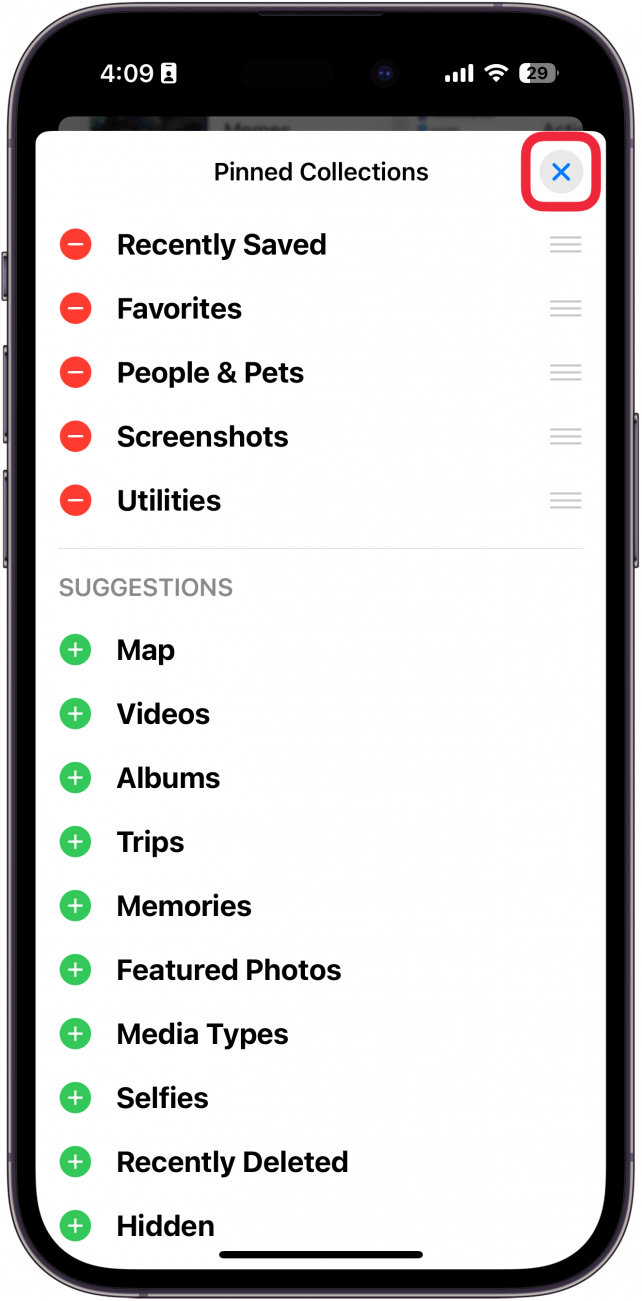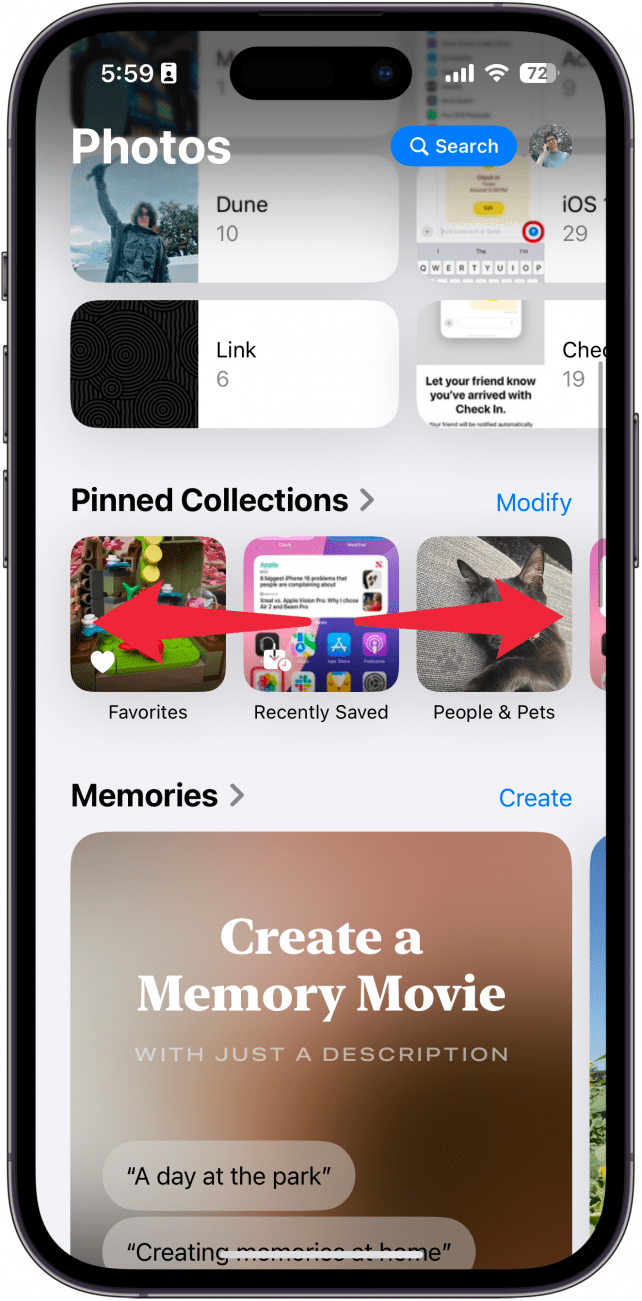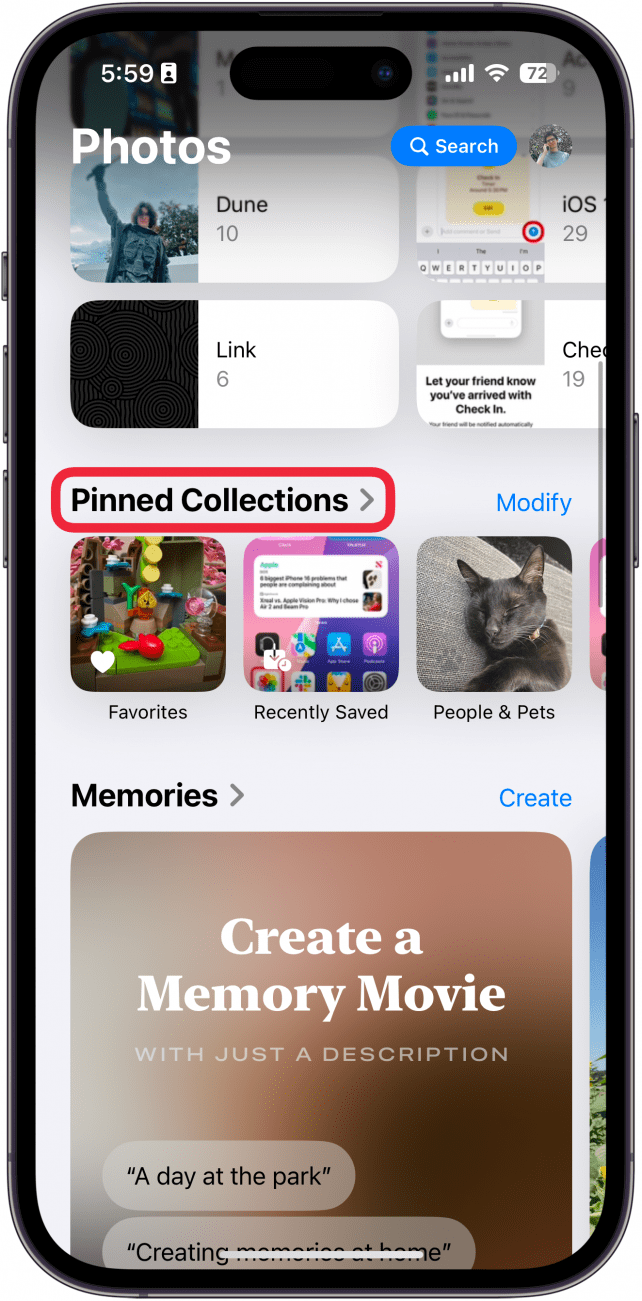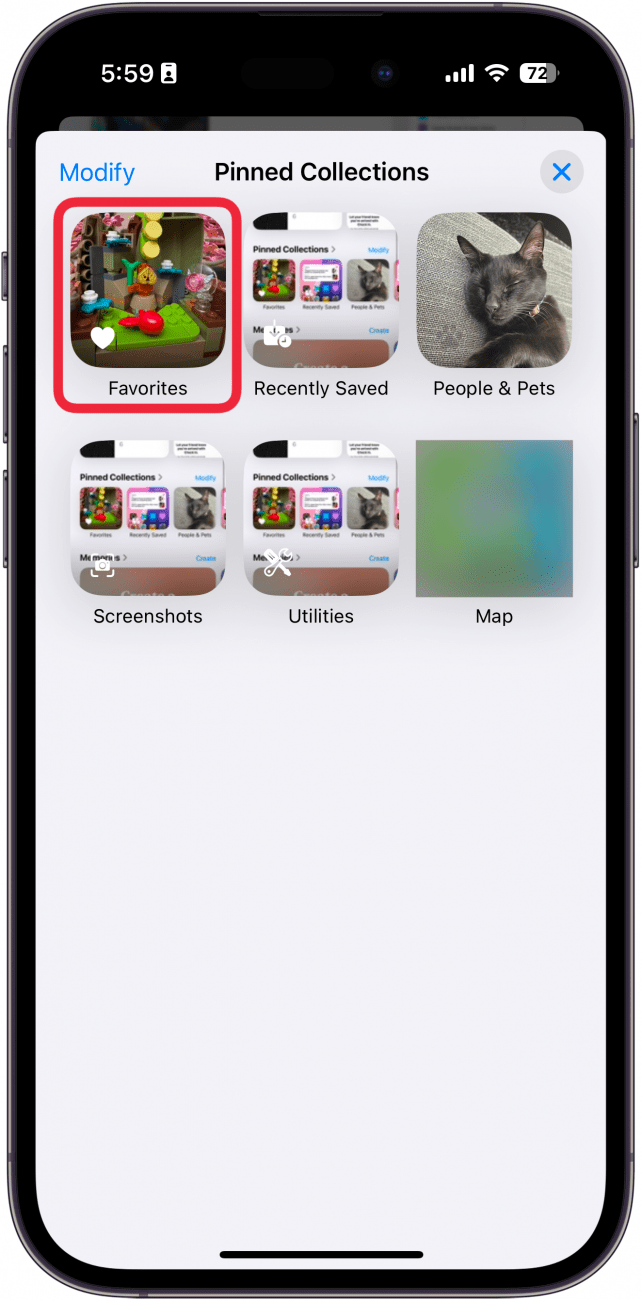Najnovšia verzia systému iOS priniesla niekoľko zásadných zmien v aplikácii Fotografie. Aplikácia bola úplne prepracovaná, takže keď ju otvoríte prvýkrát, môžete sa v nej trochu stratiť. Našťastie ju môžete ľahko spraviť o niečo menej neprehľadnou.
Prečo sa vám tento tip bude páčiť:
- Udržujte dôležité zbierky fotografií ľahko dostupné.
- Odstráňte nepodstatné zbierky z pripnutých zbierok.
Aplikácia Fotografie v systéme iOS 18: Prispôsobenie pripnutých zbierok
Systémové požiadavky
Tento tip funguje na iPhonoch so systémom iOS 18 alebo novším. Zistite, ako aktualizovať na najnovšiu verziu iOS.
Nová aplikácia Fotky v systéme iOS 18 je na prvý pohľad trochu ohromujúca, ale dá sa ľahko prispôsobiť tak, aby bola o niečo menej skľučujúca. Jedným zo spôsobov, ako môžete aplikáciu Fotografie odľahčiť, je časť Pripnuté zbierky. Tu je návod, ako si prispôsobiť aplikáciu Pripnuté kolekcie iOS 18 Fotografie:
 Získajte denný tip (so snímkami obrazovky a jasnými pokynmi), aby ste svoj iPhone zvládli za jednu minútu denne.
Získajte denný tip (so snímkami obrazovky a jasnými pokynmi), aby ste svoj iPhone zvládli za jednu minútu denne.
- Otvorte aplikáciu Fotky.

- Prejdi dole a nájdi Pinned Collections. Klepnite na Modifikovať.

- V časti Návrhy môžete klepnutím na zelenú ikonu plus pripnúť kolekciu.

- Klepnutím na ikonu mínus môžete zbierku odstrániť.

- Klepnutím na odstrániť potvrďte, že chcete odstrániť zbierku. Nemajte obavy; ak si to rozmyslíte, môžete ju znova pridať.

- Dotknite sa a podržte tri vodorovné čiary a potiahnutím ich zmeňte usporiadanie zbierok.

- Keď skončíte, jednoducho sa dotknite tlačidla X, aby ste uložili zmeny.

- Po pripnutých zbierkach sa môžete pohybovať potiahnutím doľava a doprava.

- Môžete tiež klepnúť na Pinned Collections a zobraziť všetky svoje zbierky.

- Klepnutím na ktorúkoľvek z kolekcií ju otvoríte.

Takto si môžete prispôsobiť pripnuté kolekcie v aplikácii Fotografie v systéme iOS 18. Ďalej zistite, ako sa pohybovať v novej aplikácii Fotky v iPhone.
Ďalšie informácie o aplikácii Fotografie
- Ako skenovať fotografie na iPhone
- Ako nájsť vybrané fotografie na iPhone
- Ako vyhľadávať obrázky na iPhone podľa objektov